
Ushbu maqolada, Linux Ubuntu-ni VirtualBox-ga qanday o'rnatishni batafsil ko'rib chiqamiz, bu kompyuterda virtual mashinani yaratish dasturi.
Linux Ubuntu-ni virtual mashinaga o'rnating
O'rnatishga bunday yondashish sizni qiziqtirgan tizimni qulay sinovdan o'tkazishga yordam beradi, bir qator murakkab manipulyatsiyalarni, shu jumladan asosiy OS va diskning tartibini qayta o'rnatish zaruratini yo'q qiladi.
1-bosqich: O'rnatishga tayyorgarlik
- Boshlash uchun VirtualBox-ni ishga tushiring. Tugmani bosing Yarating.
- Shundan so'ng, kichkina oyna ochiladi, unda siz maydonga yaratilgan virtual mashinaning nomini qo'lda kiritishingiz kerak. Ochiladigan ro'yxatlarda eng mos variantlarni ko'rsating. Sizning tanlovingiz rasmda ko'rsatilganiga mos kelishini tekshiring. Agar shunday bo'lsa, unda siz hamma narsani to'g'ri qildingiz. Bosing "Keyingi".
- Sizning oldingizda virtual mashinaning ehtiyojlari uchun qancha RAM ajratishga tayyor ekanligingizni ko'rsatadigan oynani ko'rasiz. Qiymat slayder yordamida yoki o'ngdagi oynada o'zgartirilishi mumkin. Yashil maydon - bu tanlov uchun afzalroq bo'lgan qiymatlar oralig'i. Manipulyatsiyalarni amalga oshirgandan so'ng, bosing "Keyingi".
- Dastur sizni yangi operatsion tizimning ma'lumotlar ombori qaerda joylashganligini aniqlashni taklif qiladi. Buning uchun 10 gigabayt ajratish tavsiya etiladi. Linux kabi operatsion tizimlar uchun bu etarli emas. Birlamchi tanlovni qoldiring. Bosing Yarating.
- Siz uchta turdan birini tanlashingiz mumkin:
- VDI Oddiy maqsadlar uchun javob beradi, agar sizda global vazifalar bo'lmasa va siz shunchaki OSni sinab ko'rmoqchi bo'lsangiz, u uy sharoitida foydalanish uchun juda mos keladi.
- Vhd. Uning xususiyatlari fayl tizimi bilan ma'lumot almashish, xavfsizlik, tiklash va zaxiralashni ko'rib chiqishi mumkin (agar kerak bo'lsa), jismoniy disklarni virtualga aylantirish ham mumkin.
- WMDK. Ikkinchi turga o'xshash xususiyatlarga ega. Ko'pincha professional faoliyatda qo'llaniladi.
O'zingizning tanlovingizni qiling yoki odatiy variantni qoldiring. Ustiga bosing "Keyingi".
- Saqlash formatini tanlang. Agar kompyuteringizning qattiq diskida juda ko'p bo'sh joy bo'lsa, tanlashda erkin bo'ling Dinamik, lekin esda tutingki, kelajakda sizga joy ajratish jarayonini boshqarish qiyin bo'ladi. Agar siz virtual mashina qancha xotirani egallashini aniq bilmoqchi bo'lsangiz va ushbu ko'rsatkich o'zgarishini xohlamasangiz, ustiga bosing "Ruxsat etilgan". Tugmasini bosing "Keyingi".
- Virtual qattiq diskning nomi va hajmini belgilang. Siz standart qiymatni qoldirishingiz mumkin. Tugmani bosing Yarating.
- Dastur qattiq diskni yaratish uchun vaqt talab etadi. Jarayon tugashini kuting.



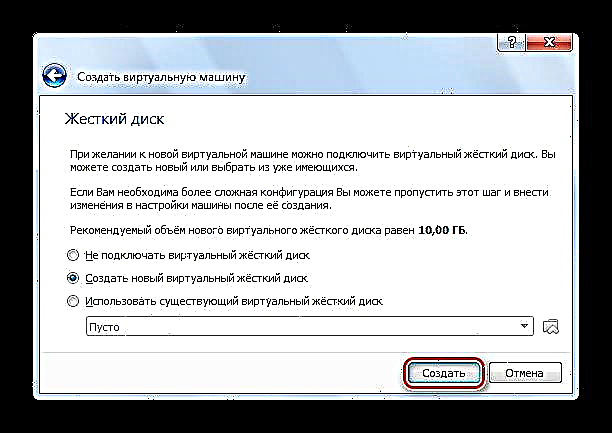




2-bosqich: diskdagi rasm bilan ishlash
- Siz hozir yaratganingiz haqidagi ma'lumot oynada paydo bo'ladi. Ekranda ko'rsatilgan ma'lumotlarni tekshiring, ular ilgari kiritilgan ma'lumotlarga mos kelishi kerak. Davom etish uchun tugmani bosing. "Yugurish".
- VirtualBox sizdan Ubuntu joylashgan drayverni tanlashingizni so'raydi. UltraISO kabi taniqli har qanday emulyatordan foydalanib, tasvirni o'rnatasiz.
- Tarqatish vositasini virtual haydovchiga o'rnatish uchun uni UltraISO-da oching va tugmani bosing "Tog'".
- Ochilgan kichik oynada cherting "Tog'".
- Ochiq "Mening kompyuterim" va haydovchi o'rnatilganligiga ishonch hosil qiling. Uning ostida qanday harf paydo bo'lganini eslang.
- Drayv harfini tanlang va bosing Davom eting.

Linux Ubuntu-ni yuklab oling





3-bosqich: O'rnatish
- Ubuntu o'rnatuvchisi ishlamoqda. Kerakli ma'lumot yuklanishini kuting.
- Oynaning chap tomonidagi ro'yxatdan tilni tanlang. Bosing "Ubuntu-ni o'rnatish".
- O'rnatish paytida yoki uchinchi tomon ommaviy axborot vositalarida yangilanishlar o'rnatilishini xohlaysizmi, qaror qiling. Bosing Davom eting.
- Yangi yaratilgan virtual qattiq diskda hech qanday ma'lumot yo'qligi sababli, birinchi elementni tanlang, cherting Davom eting.
- Linux o'rnatuvchisi xato harakatlardan ogohlantiradi. Sizga taqdim etilgan ma'lumotlarni o'qing va bepul bosishingiz mumkin Davom eting.
- O'zingizning manzilingizni kiriting va ustiga bosing Davom eting. Shunday qilib, o'rnatuvchi qaysi vaqt zonasida ekanligingizni aniqlaydi va vaqtni to'g'ri sozlash imkoniyatiga ega bo'ladi.
- Til va klaviatura tartibini tanlang. o'rnatishni davom ettiring.
- Ekranda ko'rgan barcha maydonlarni to'ldiring. Kirish joyida parolni kiritishni xohlaysizmi yoki kirish avtomatik bo'ladi. Tugmasini bosing Davom eting.
- O'rnatish tugashini kuting. Bir necha daqiqa o'tishi mumkin. Jarayon davomida, o'rnatilgan OS haqida qiziqarli, foydali ma'lumotlar ekranda paydo bo'ladi. Siz u bilan tanishishingiz mumkin.









4-bosqich: Operatsion tizimga kirish
- O'rnatish tugagandan so'ng, virtual mashinani qayta ishga tushiring.
- Qayta ishga tushirgandan so'ng, Linux Ubuntu ishga tushadi.
- Ish stoli va OS xususiyatlarini ko'rib chiqing.


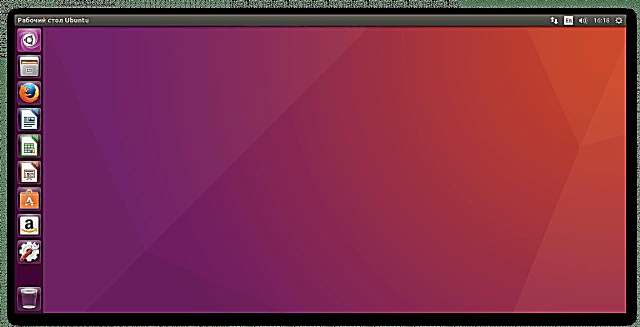
Aslida, Ubuntu-ni virtual mashinaga o'rnatish unchalik qiyin emas. Buni amalga oshirish uchun tajribali foydalanuvchi bo'lish shart emas. O'rnatish jarayonida ko'rsatmalarni diqqat bilan o'qish kifoya va hamma narsa muvaffaqiyatli bo'ladi!











